upoznaj me Najbolji besplatni program za ažuriranje PC softvera za Windows u 2023.
Jeste li umorni od problema sa sporim performansama vašeg računara? Imate li problema da vaš Windows softver bude ažuriran i siguran? Ako jeste, došli ste na pravo mjesto. U svetu tehnologije koji se brzo razvija, zastareli softver predstavlja bezbednosni rizik i degradira performanse vašeg računara.
Srećom, postoji srebrni metak koji može transformisati vaš računar iz sporog i pretrpanog u brz i efikasan. Mi pričamo o tome Najbolji besplatni program za ažuriranje PC softvera za Windows. Ovi neverovatni programi vam omogućavaju da ažurirate sve programe instalirane na vašem računaru sa samo jednim jednostavnim klikom, apsolutno besplatno.
Uklonite sigurnosne probleme sa zastarjelim softverom i izbjegnite degradaciju performansi vašeg računara. Saznaćete na ovoj listi Najbolji besplatni alati za ažuriranje softvera za Windows. Uvidjet ćete da su ovi programi jednostavni za korištenje i da pružaju jednostavna i učinkovita sučelja. Uklonite teret ručnog ažuriranja softvera i uživajte u sigurnom, brzom i pouzdanom računaru.
Hajde da predstavimo najbolji besplatni softver za ažuriranje PC softvera za Windows. Spremite se da doživite nevjerovatne optimizacije i vrhunske performanse za svoj PC!
Lista najboljih besplatnih programa za ažuriranje softvera operativnog sistema Windows
Ponekad ažuriranje operativnog sistema nije dovoljno da zaštiti naše računare od pokušaja hakovanja ili napada malvera. Zlonamjerni softver također može ući u vaš sistem putem priloga e-pošte, tokom instalacije softvera ili putem instaliranog softvera.
A budući da se nikada ne trudimo ažurirati aplikacije koje su već instalirane na našim računarima, kreatori zlonamjernog softvera često ciljaju starije verzije aplikacija kako bi gurali zlonamjerne datoteke. Međutim, ovi problemi se lako mogu riješiti Ažurirajte stari softver. Ali, ako imate mnogo programa instaliranih na računaru, ručno ažuriranje svakog programa može biti naporan zadatak.
Dakle, da bismo malo olakšali stvari, kroz ovaj članak ćemo s vama podijeliti neke Najbolji besplatni softver za ažuriranje softvera to može Koristite ga za ažuriranje svih Windows programa odjednom. Dakle, hajde da upoznamo neke od najboljih besplatnih aplikacija za ažuriranje softvera za Windows PC.
1. Heimdal Free
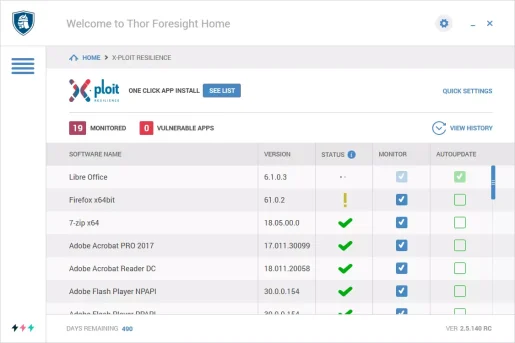
program Heimdal Free Djeluje kao softver menadžer koji nadgleda vaš softver i automatski ga ažurira na najnoviju verziju. program Heimdal Free Podrazumevano nadgleda sve programe, ali možete kreirati prilagođenu listu da nadgledate samo one koje želite.
Jedini nedostatak programa Heimdal Free je da podržava samo ograničene programe. Također je moguće da najnoviji softver koji preuzmete s interneta nije kompatibilan Heimdal Free.
2. UCCheck
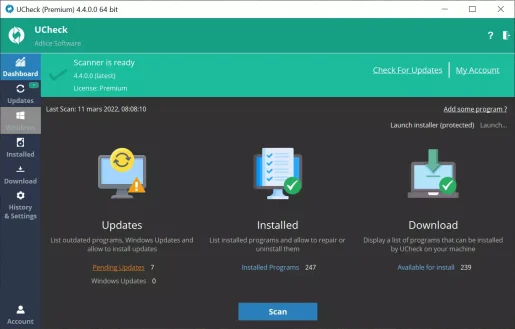
program UCCheck To je još jedan odličan program za ažuriranje softvera na listi koji može ažurirati sav softver instaliran na vašem računalu. Za sada podržava UCCheck Više od 200 programa, s više podrške uskoro.
U poređenju sa drugim ažuriranjima softvera, UCCheck Jednostavan za korištenje. Vi samo trebate izvršiti skeniranje zastarjelih softvera, odabrati sav zastarjeli softver, a zatim kliknuti na dugme Ažuriraj da biste ih sve ažurirali.
Pruža premium verziju (plaćeno) programa UCCheck Također dodatne funkcije kao što su planirana skeniranja, instalacija novog softvera, PUP zaštita i još mnogo toga.
3. Ninite
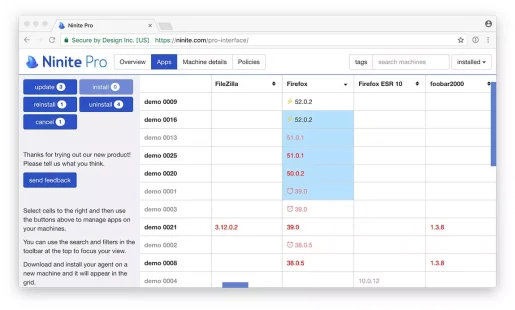
program Ninite To je još jedan odličan program za ažuriranje softvera na listi koji možete koristiti na svom Windows računaru 10. Program je također poznat po svom pojednostavljenom interfejsu i funkcijama. Osim ažuriranja softvera, programa Devedesete Također skenira i ažurira upravljačke programe uređaja.
4. Software Updater
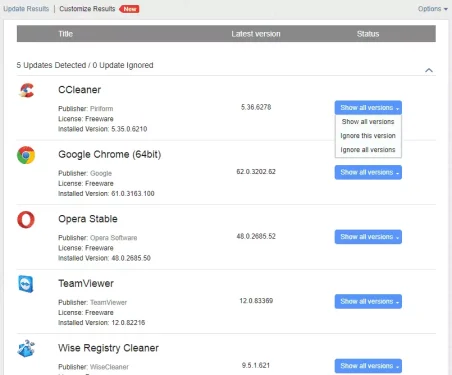
program Software Updater ili na engleskom: Software Updater Kao što naziv alata govori, ima za cilj ažuriranje zastarjelog softvera. Također, divna stvar u vezi sa programom Software Updater Njegovo sučelje je jednostavno i bez bilo kakvih komplikovanih postavki.
Što se tiče karakteristika, Software Updater Skenira i prikazuje trenutnu verziju svog instaliranog softvera i pruža vezu za ažuriranje softvera ako je dostupna.
5. Zakrpite moj PC Updater
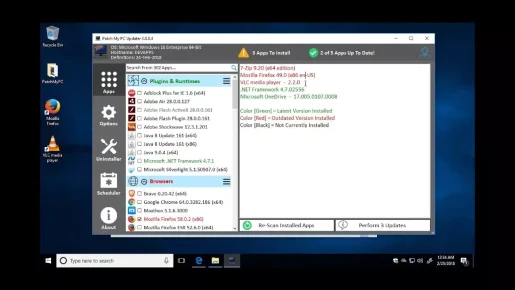
program Zakrpite moj PC Updater To je prenosivi alat za zakrpe softvera dostupan za Windows 10 PC. U poređenju sa svim drugim aplikacijama za ažuriranje softvera, Zakrpite moj PC Updater Jednostavan za upotrebu, male veličine i male težine. Jednom instaliran, skenira sve programe i prikazuje zastarjele.
Takođe vam omogućava da ažurirate sav zastareli softver samo jednim klikom na dugme. Osim toga, program sadrži Zakrpite moj PC Updater Takođe ima mnogo dodatnih opcija kao što su onemogućavanje tihih instalacija, onemogućavanje instalacije beta (beta) ažuriranja i još mnogo toga.
6. Obavijesti o ažuriranju
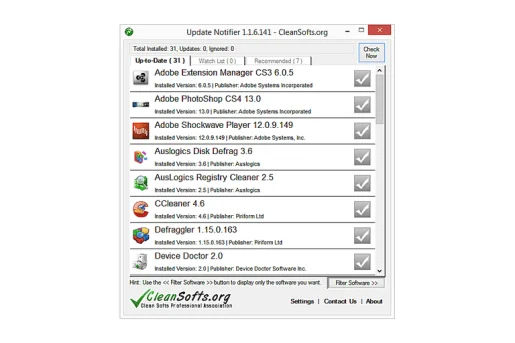
Ako tražite jednostavan besplatni alat za ažuriranje softvera za korištenje na Windows 10, možda i jeste Obavijesti o ažuriranju To je najbolja opcija.
Divna stvar Obavijesti o ažuriranju Je li to što automatski skenira dostupan softver i pruža vam veze za preuzimanje sa službenih web stranica. To znači da morate preuzeti ažuriranja putem internet pretraživač .و Menadžeri preuzimanja.
7. IObit Software Updater
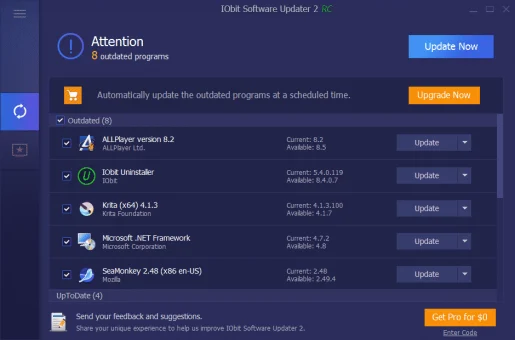
Ako tražite jednostavan i efikasan alat za ažuriranje softvera za Windows, onda bi to moglo biti IObit Software Updater To je najbolja opcija. To je zato što ima sve funkcije koje biste očekivali od alata za ažuriranje softvera.
Program prikazuje trenutnu verziju instaliranog softvera zajedno sa najnovijom verzijom. Osim toga, podržava IObit Software Updater Pojedinačna ažuriranja, grupna ažuriranja, pa čak i automatska ažuriranja.
8. Sumo
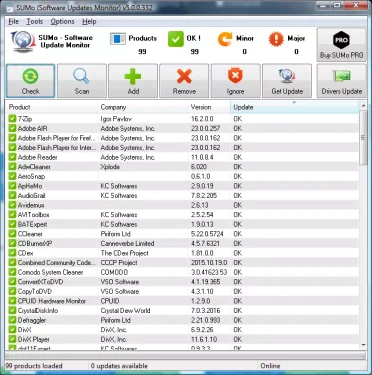
program Sumo , što je skraćenica za Monitor ažuriranja softvera To je u osnovi još jedan alat za ažuriranje softvera Windows 10 koji možete koristiti upravo sada. Program skenira vaš čvrsti disk u potrazi za programima.
Proces skeniranja je malo spor, ali kada se skeniranje završi, korisnicima daje do znanja koji softver treba ažurirati. Takođe omogućava korisnicima da ručno odaberu softver za ažuriranje.
9. Avira Software Updater
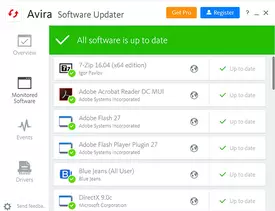
Ako tražite Windows softver koji se lako koristi za ažuriranje svog softvera, možda i jeste Avira Software Updater To je najbolji izbor za vas. To je zato što program sa samo jednim klikom Avira Software Updater On traži zastarjele programe i govori vam koji od njih treba ažurirati.
Dostupan je u dvije verzije (مجاني - plaćeno). Besplatna verzija je samo ograničena verzija plaćene verzije s puno funkcija.
10. Glarysoftovo ažuriranje softvera
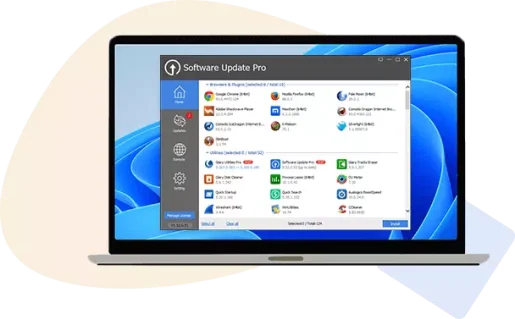
program Ažuriranje softvera Submitted by Glarysoft Razlikuje se od programa spomenutih u članku jer umjesto da vam pruži ažuriranu verziju instaliranih aplikacija, otvara rezultate u vašem pretraživaču i daje vam linkove za preuzimanje direktno do svih dostupnih ažuriranja. To je također alat Windows Update Checker koji provjerava dostupna ažuriranja softvera.
Možete podesiti ažuriranje softvera Glarysoft Software Update Ručno da preskočite probna ažuriranja. Alat je male veličine i vrlo male težine i može raditi u pozadini bez utjecaja na ukupne performanse sistema.
11. Systweak Software Updater
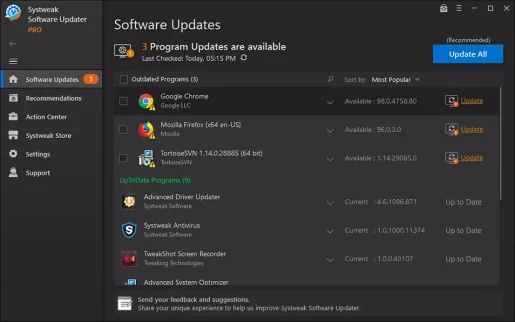
Zastarjeli softver je uvijek izvor sigurnosnih prijetnji, a s vremenom se i performanse vašeg računara pogoršavaju. Da bi riješio problem zastarjelog softvera, jeste Systweak razvija alat za ažuriranje softvera koji je besplatan za preuzimanje i korištenje.
Besplatna verzija Systweakovog softvera za ažuriranje ima ograničen skup funkcija, ali efikasno ažurira softver. Međutim, besplatna probna verzija Systweak Software Updater-a ne uključuje funkcije kao što su softver za prethodno skeniranje, postavljanje rasporeda za automatsko ažuriranje softvera, kreiranje tačaka vraćanja, podrška putem e-pošte i još mnogo toga.
Ovaj alat preuzima ažuriranja softvera sa svojih službenih web stranica i drugih pouzdanih izvora. Sve u svemu, Systweak Software Updater je odličan alat za ažuriranje softvera na vašem računaru i ne biste trebali propustiti priliku da ga koristite.
12. AVG TuneUp
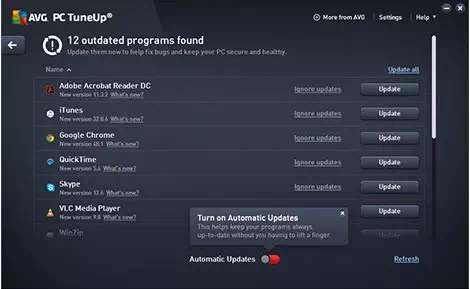
Smatra se AVG TuneUp Neverovatan ultimativni softver za čišćenje sistema za Windows PC. Sadrži alate koji vam pomažu da ubrzate svoj računar, očistite ga i riješite neke njegove probleme.
Uključuje AVG TuneUp duž tzv Automatsko ažuriranje softvera Koji automatski ažurira softver instaliran na vašem računaru. To je automatski proces; Sve što treba da uradite je da pokrenete AVG TuneUp softver za ažuriranje i aplikacija će uraditi ostalo.
Međutim, morate kupiti AVG TuneUp premium verziju da biste uživali u funkciji automatskog ažuriranja softvera. Sve u svemu, AVG TuneUp je odličan alat za ažuriranje Windows softvera.
ovo je bilo Najbolje aplikacije za ažuriranje Windows softvera koju sada možete koristiti. Možete se osloniti na ove alate za ažuriranje softvera i na Windows 10 i na Windows 11. Ako znate za bilo koju drugu aplikaciju za ažuriranje softvera, javite nam u komentarima.
uobičajena pitanja
Da, svi programi za ažuriranje softvera na listi su sigurni za preuzimanje i korištenje. Samo morate biti sigurni da preuzimate alate sa njihovih službenih web stranica. Ako nemate pristup službenoj web stranici, možete ih preuzeti iz pouzdanih izvora.
Dva najbolja besplatna programa za ažuriranje softvera za Windows su heimdal و Ninite. Iako su svi programi dostupni besplatno, neki od njih mogu zahtijevati da kupite licencu za neke dodatne funkcije.
Da biste provjerili ima li ažuriranja za Windows 11, možete slijediti ove korake:
1- Kliknite na “startna traci zadataka ili pritisnite tipku Windows na tastaturi.
2- odaberite “PostavkeTo je ikona kotačića za ribu koja se nalazi u donjem desnom uglu menija.start".
3- U prozoru Postavke kliknite na “Ažuriranja i sigurnost’, što je ikona sa ikonom strelice u krugu.
4- Otvoriće se prozor.Ažuriranja i sigurnost.” dodirnite "Windows ažuriranjana lijevoj strani.
5- Na desnoj strani kliknite na “Provjerite ima li ažuriranja.” Sistem će provjeriti ima li dostupnih ažuriranja i prikazati ih ako postoje koja nisu instalirana.
Ako se pronađu nova ažuriranja, ona će se pojaviti na listi dostupnih ažuriranja. Možete odabrati instaliranje svih ažuriranja ili odabrati ažuriranja koja želite instalirati pojedinačno.
Ovo je primarni način da provjerite ima li ažuriranja za Windows 11 i pomaže vam da dobijete najnovije sistemske funkcije i sigurnosna poboljšanja koje nudi Microsoft.
Ažuriranje softvera mrežnog adaptera je vrlo jednostavno. To možete učiniti putem samog upravitelja uređaja. Međutim, ako želite lakše rješenje, možete koristiti dostupni softver za ažuriranje mrežnog adaptera.
Ovdje je pregled dvije metode za ažuriranje softvera mrežnog adaptera (Upravljački programi mrežnog adaptera):
Prva metodaAžurirajte softver mrežnog adaptera preko Device Managera:
1- Desni klik na “startna traci zadataka i odaberiteMenadžer uređajasa skočnog menija.
2- U prozoru upravitelja uređaja, potražite "mrežne karticeili “mrežni adapteri.” Proširite odjeljak.
3- Pronađite mrežni adapter čiji softver želite ažurirati, kliknite desnim klikom na njega i odaberite “Ažuriranje upravljačkog programasa skočnog menija.
4- Vidjet ćete opcije za ažuriranje softvera drajvera, možete odabrati “Traži ažurirane drajvere automatski“Dozvoljava operativnom sistemu da traži najnovije verzije softvera, ili možete odabrati “Instalirajte drajver sa web stranice proizvođačada ručno preuzmete i instalirate upravljački program sa web stranice proizvođača mrežnog adaptera.
Metoda XNUMX: Koristite programe za ažuriranje softvera mrežnog adaptera:
Postoje programi dizajnirani za automatsko i jednostavno ažuriranje softvera mrežnog adaptera. Možete preuzeti, instalirati i koristiti ove programe za praktično ažuriranje softvera mrežnog adaptera. Neki uobičajeni programi za ažuriranje softvera mrežnih adaptera uključuju “Pojačavač vozača"I"Vozački talent"I"Genije vozačaOvi programi često pružaju interfejse koji se lako koriste i koji vam omogućavaju da ažurirate upravljačke programe mrežnog adaptera jednim klikom.
Koju god metodu odaberete, ažuriranje softvera vašeg mrežnog adaptera je važno za osiguravanje stabilnih performansi mreže i kompatibilnosti s nedavnim ažuriranjima i promjenama.
Programi za ažuriranje upravljačkih programa se veoma razlikuju od generičkih programa za ažuriranje softvera. Podijelili smo listu najboljeg softvera za ažuriranje drajvera za Windows. Na toj listi smo podijelili neke besplatne alate koji vam omogućavaju da preuzmete i ažurirate sve upravljačke programe uređaja.
Zaključak
Ako želite da zaštitite svoj računar i poboljšate njegove performanse, neophodno je da vaš Windows softver bude ažuriran. Zastarjeli softver predstavlja sigurnosni rizik i smanjuje performanse. Srećom, postoji mnogo besplatnih programa dostupnih za ažuriranje softvera na Windows operativnom sistemu.
Pomoću ovih nevjerovatnih alata možete s lakoćom i efikasnošću ažurirati sav softver instaliran na vašem računalu. Bilo da trebate poboljšati performanse sistema, ažurirati softver iz sigurnosnih razloga ili uštedjeti vrijeme i trud ručnim ažuriranjima, ovaj besplatni softver je savršeno rješenje.
Uživajte u bezbednom, brzom i ažurnom računaru. Odaberite jedan od dostupnih besplatnih programa i iskoristite prednosti njegovih naprednih funkcija kao što su automatsko ažuriranje softvera, skeniranje zastarjelih softvera i izbjegavanje sigurnosnih problema i problema s performansama.
Ne gubite dragocjeno vrijeme na ručna ažuriranja, već se oslonite na ove besplatne programe da s lakoćom ažurirate svoj Windows softver. Uživajte u poboljšanom i efikasnom računarskom iskustvu sa najnovijim ažuriranjima i sveobuhvatnom sigurnošću.
Možda će vas zanimati i učenje o:
- Preuzmite Driver Booster (najnovija verzija)
- Preuzmite najnoviju verziju Driver Genius za Windows PC
- linkovi Preuzmite najnoviju verziju Driver Talent za PC
Nadamo se da će vam ovaj članak biti od koristi Top 10 besplatnih softvera za ažuriranje računara za Windows U 2023. Podelite svoje mišljenje i iskustvo sa nama u komentarima. Također, ako vam je članak pomogao, svakako ga podijelite sa svojim prijateljima.









